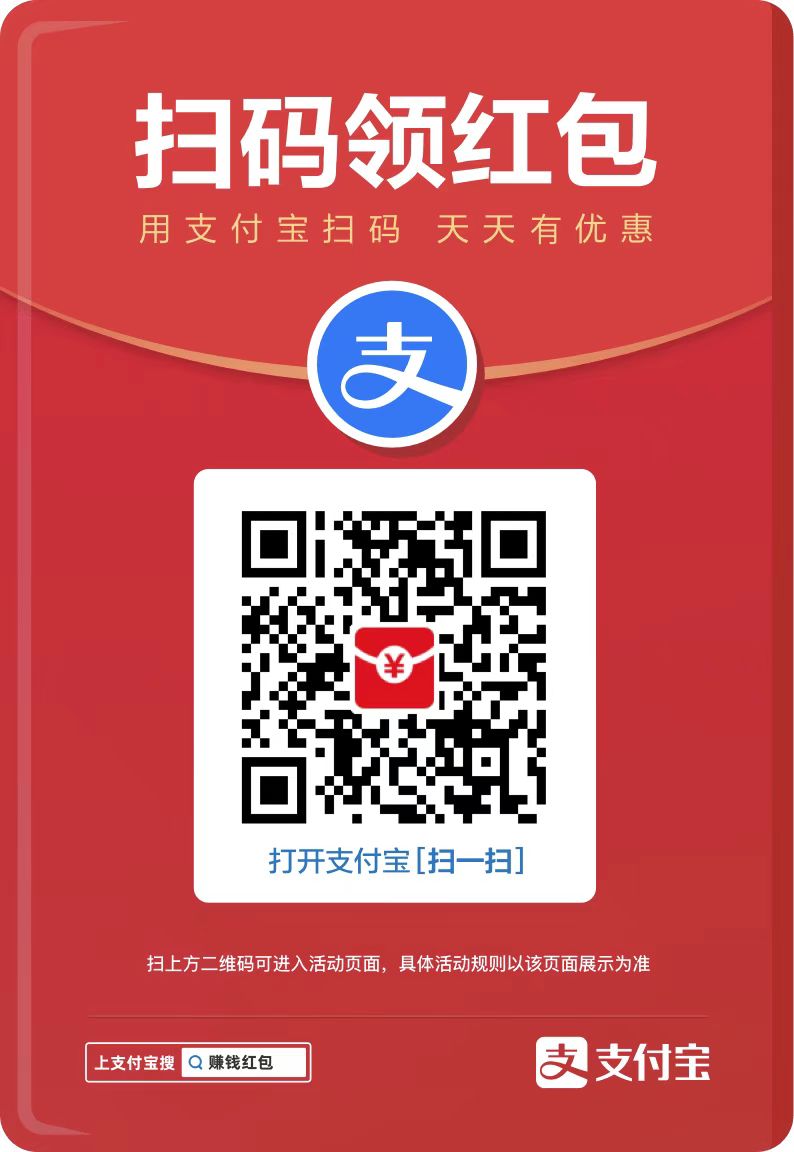EV录屏是一款功能强大的桌面视频录制与直播软件。它完全免费且无任何广告,支持自定义文字与图片水印。EV录屏提供多种录制模式,包括全屏、选区、窗口录制及仅录摄像头或音频,满足用户多样需求。同时,它支持麦克风与系统声音同步录制,高清音质无杂音。
软件亮点
操作简单轻松易上手
界面简洁易懂,一键轻松开启录制。
极致运行顶级画质
内存占用率低,cpu消耗小,急速稳定运行,支撑顶级画质。
画中画组合录制
分屏录制、场景编辑,多种录制模式任你选择。
实时屏幕共享
支持局域网内屏幕共享,同步保存至本地,想看就看。
安装教程
在系统之家下载最新的安装包,安装提示安装即可。
常见问题
EV录屏怎么把人像录进去?
选择录制模式:打开EV录屏软件,选择所需的录制模式,如全屏录制或区域录制。
打开摄像头:在软件的常规设置或辅助工具区域中,找到“嵌入摄像头”按钮并点击。在弹出的摄像头设备选择窗口中,选择已连接的电脑摄像头设备,然后点击“确定”。
调整摄像头画面:此时,摄像头画面将出现在录制界面中。通过拖拽摄像头框来调整其大小比例和摆放位置,以达到最佳显示效果。
设置录制参数:根据需求调整录制参数,如视频质量、帧率、音频设置等,以获得满意的录制效果。
开始录制:设置好所有参数后,点击软件左下角的“开始录制”按钮,EV录屏将同时录制屏幕内容和摄像头画面。
停止录制:录制完成后,点击软件界面上的“停止录制”按钮,系统会自动保存录制的视频文件到指定位置。
EV录屏怎么录不上声音?
检查软件设置:
打开EV录屏软件,查看“选择录制音频”选项,确保没有选中“不录音频”。如果要录制麦克风声音和系统声音,需将这两个选项都勾选上。
检查系统设置:
确认设备权限:在操作系统中,检查是否已为EV录屏软件赋予访问麦克风和扬声器的权限。可以在系统的声音设置或隐私设置中进行检查和调整。
检查音频设备状态:打开电脑声音设置,在输出设备扬声器中点击“管理声音设备”,启用扬声器并进行测试,检查是否有声音。同时,点击输入设备麦克风的属性,启用麦克风。
调整音频独占模式:选择麦克风属性中的“高级”,将“允许应用程序独占控制设备”前的勾选去掉,防止其他语音软件占用音频轨道。
排查硬件问题:
可以使用QQ等软件进行麦克风测试。打开QQ左下角的设置,进入“音视频通话”选项,选择“麦克风测试”来检测麦克风是否正常工作。若麦克风存在问题,可能需要更换设备或联系专业人员维修。
更新日志
V5.3.6
1. 新增鼠标追随录制功能。
2. 修改录屏列表刷新逻辑。
3. 修复部分已知问题。